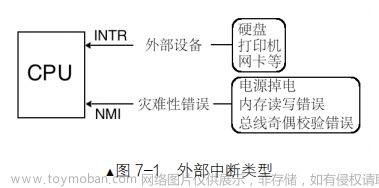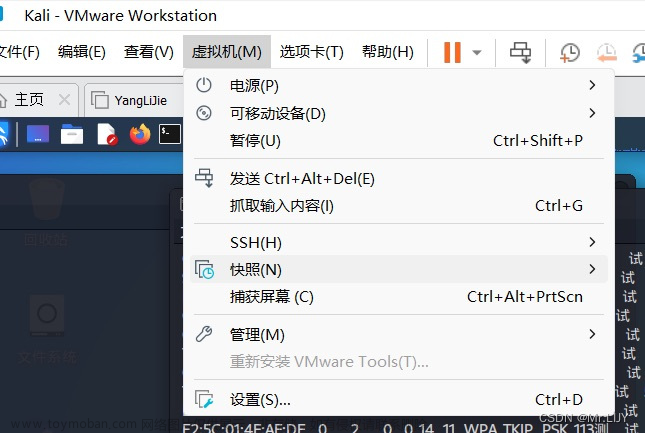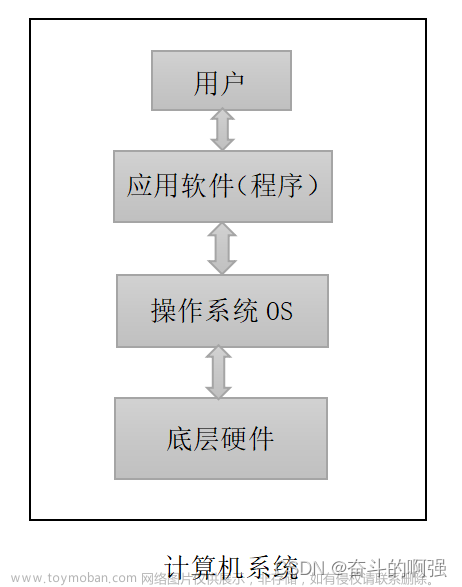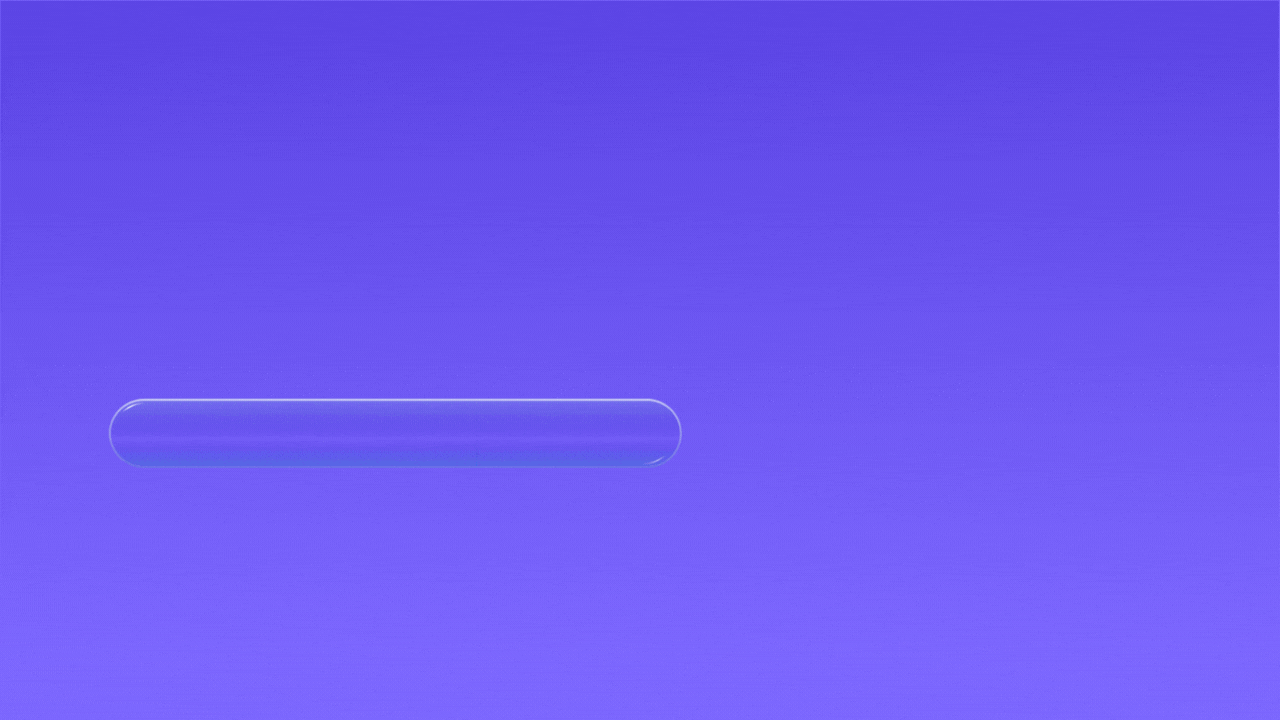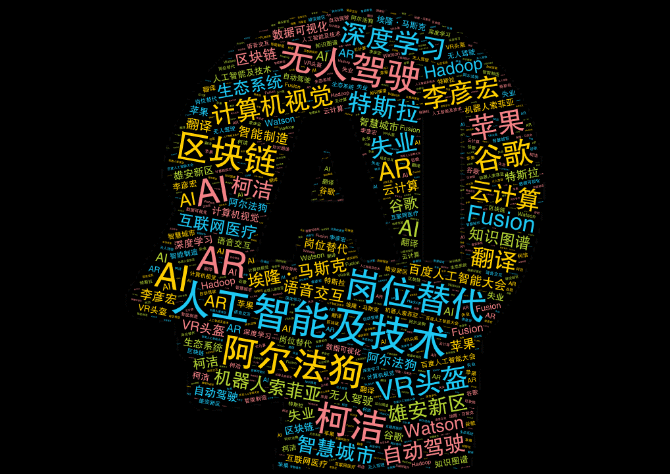重启,一直按F11,选择UEFI:VendorCoProductCode 2.00,Pratition 1这个u盘进入系统

进入ventoy,选择再生龙

选择第二个,实际上选择 1或者2 或者3 都是可以的

选择简体中文,方便操作





下方黑底文字出现提示,按enter继续

/dev/nvmen1: 需要还原的系统盘,服务器上的硬盘
/dev/sda: 还原系统用的镜像的存储盘,从这个盘读取镜像去还原操作服务器里的操作系统
/dev/sdb:表示 U盘启动盘

根据提示按Ctrl+C继续执行
选择镜像的存储盘:从该盘的镜像进行还原



选择第一个

选择第3个,还原镜像文件到本机硬盘,这一步至关重要

选择对应的镜像

选择目的磁盘,也就是系统的硬盘


选择否

选择第一个,按Enter,按y,按y



等待完成还原完成即可文章来源:https://www.toymoban.com/news/detail-821615.html
 文章来源地址https://www.toymoban.com/news/detail-821615.html
文章来源地址https://www.toymoban.com/news/detail-821615.html
到了这里,关于再生龙clonezilla还原windows、linux操作系统(包含银河麒麟、ubuntu、centos等)的文章就介绍完了。如果您还想了解更多内容,请在右上角搜索TOY模板网以前的文章或继续浏览下面的相关文章,希望大家以后多多支持TOY模板网!